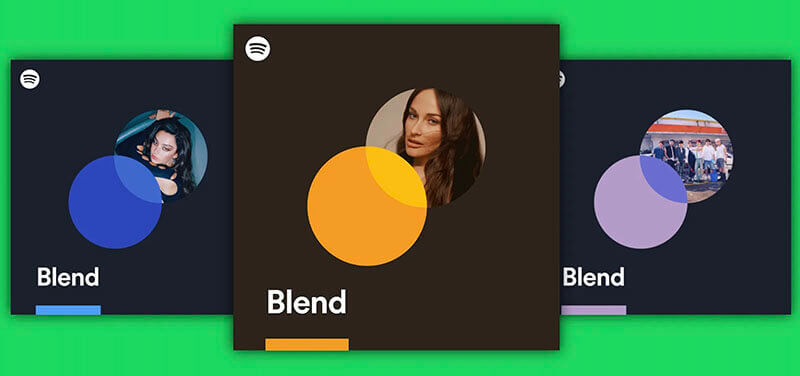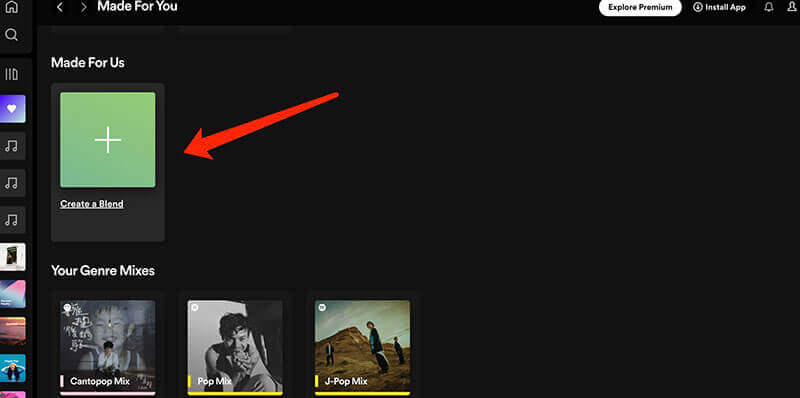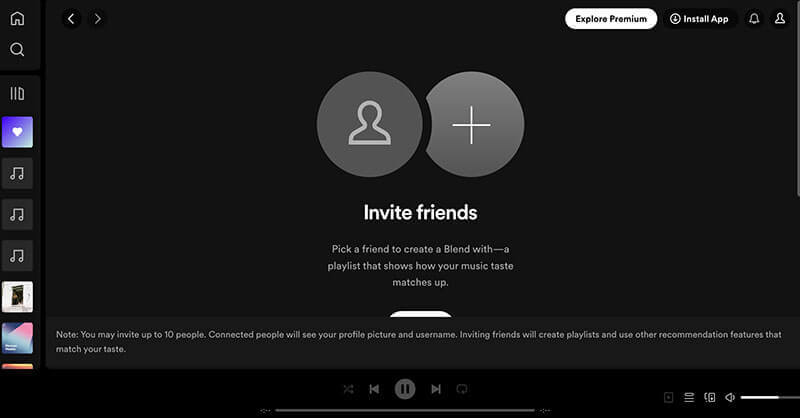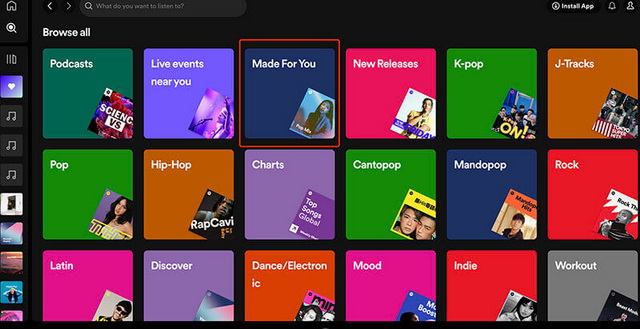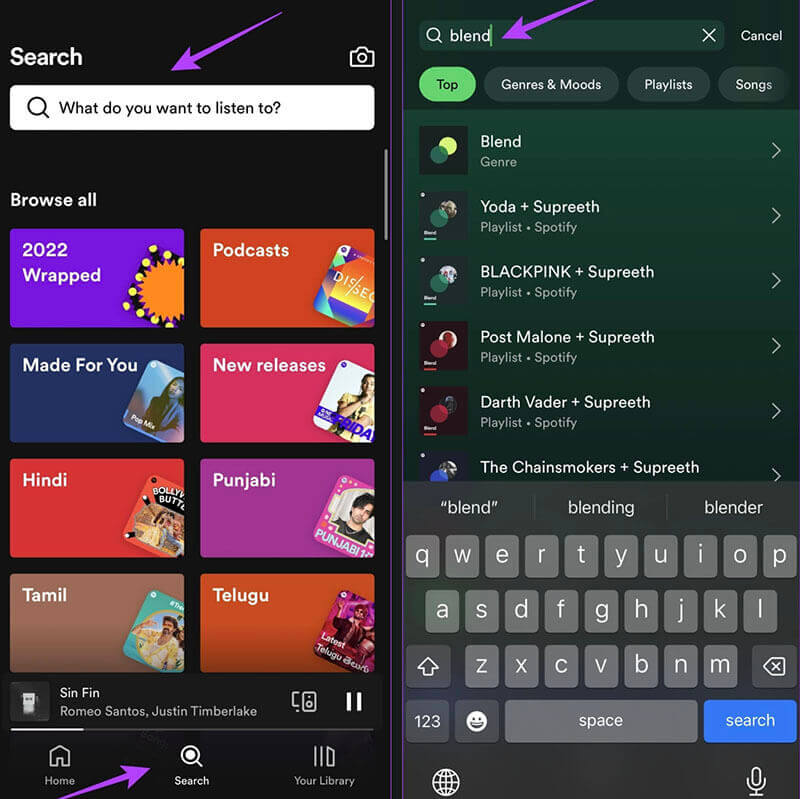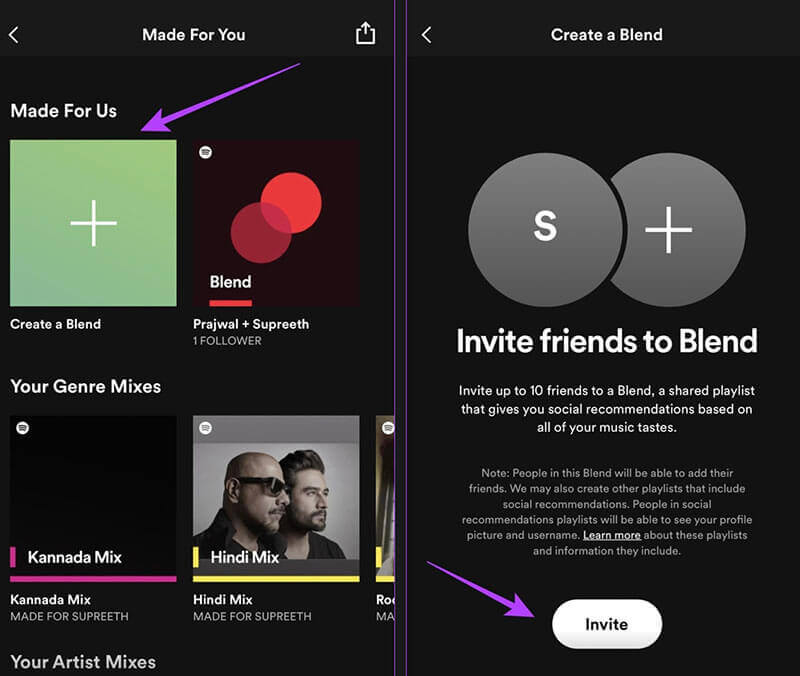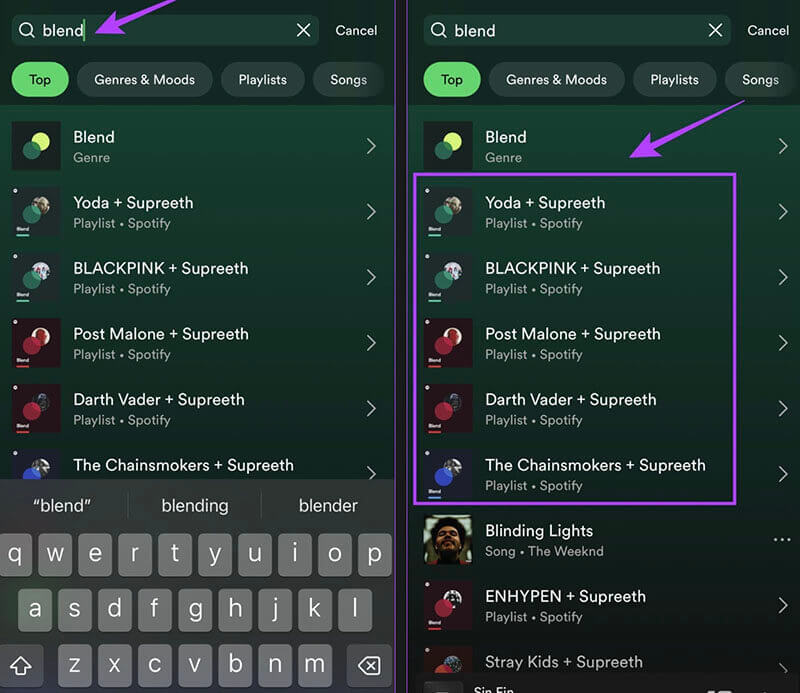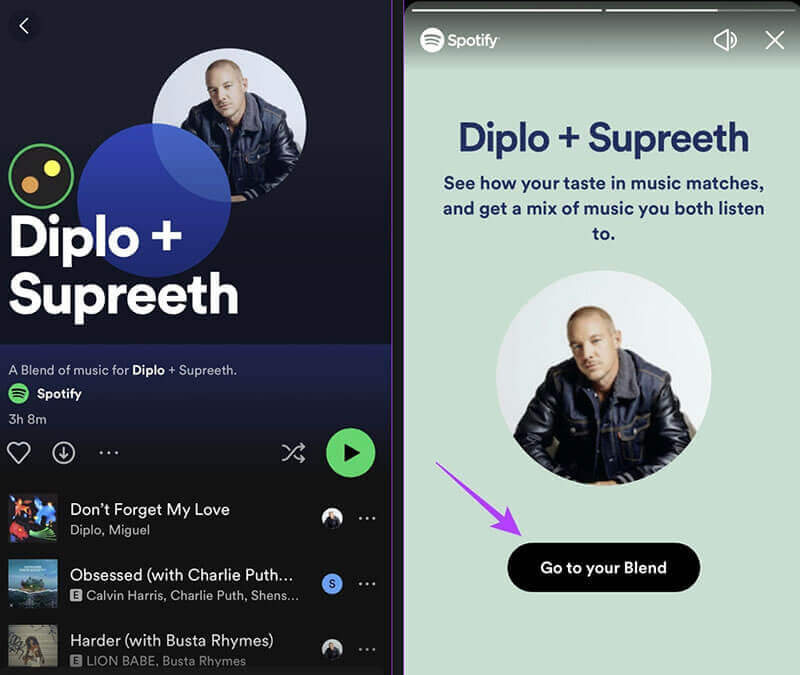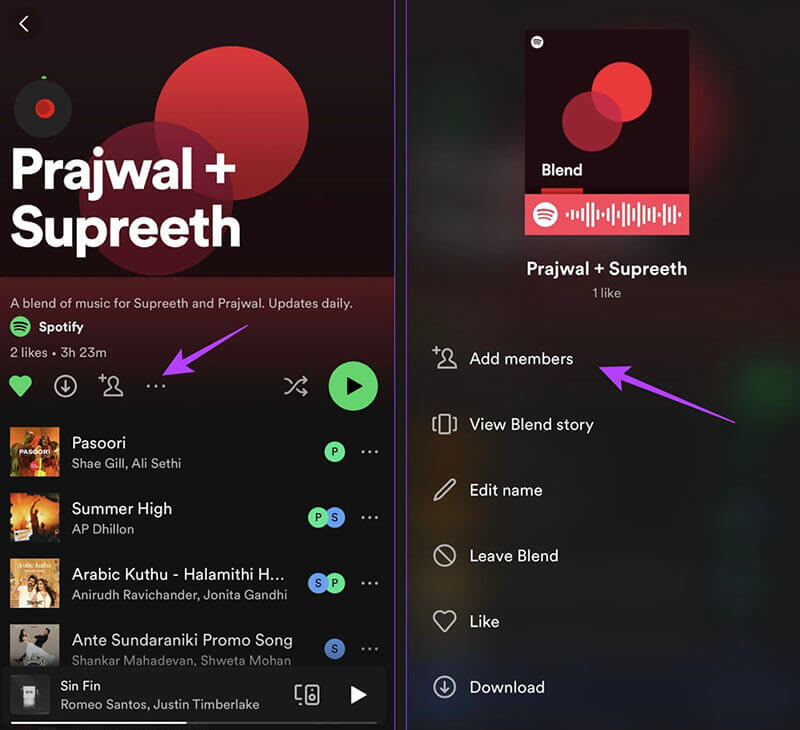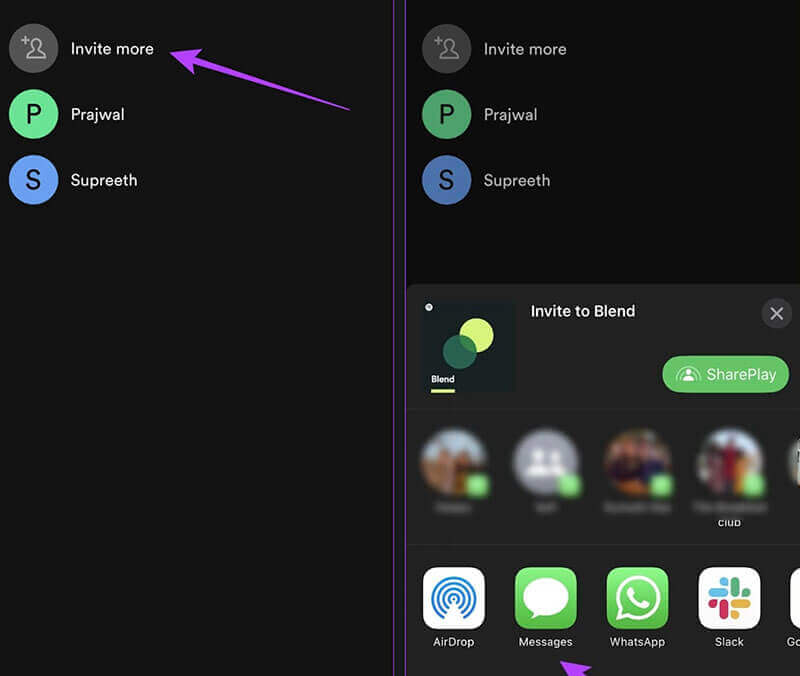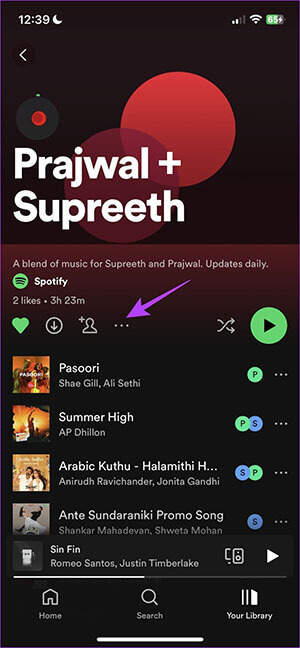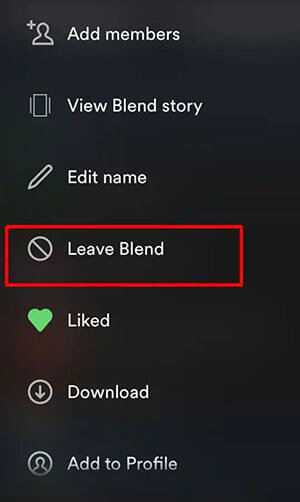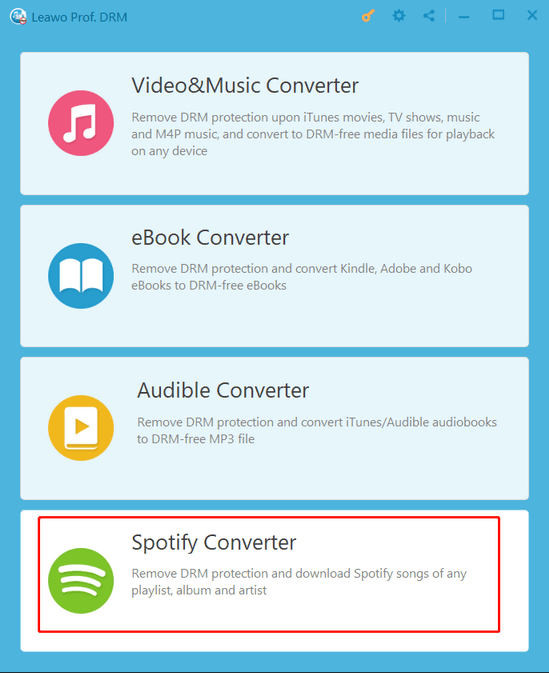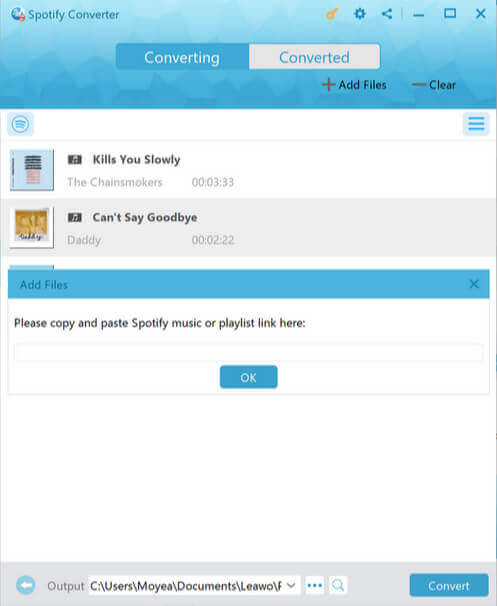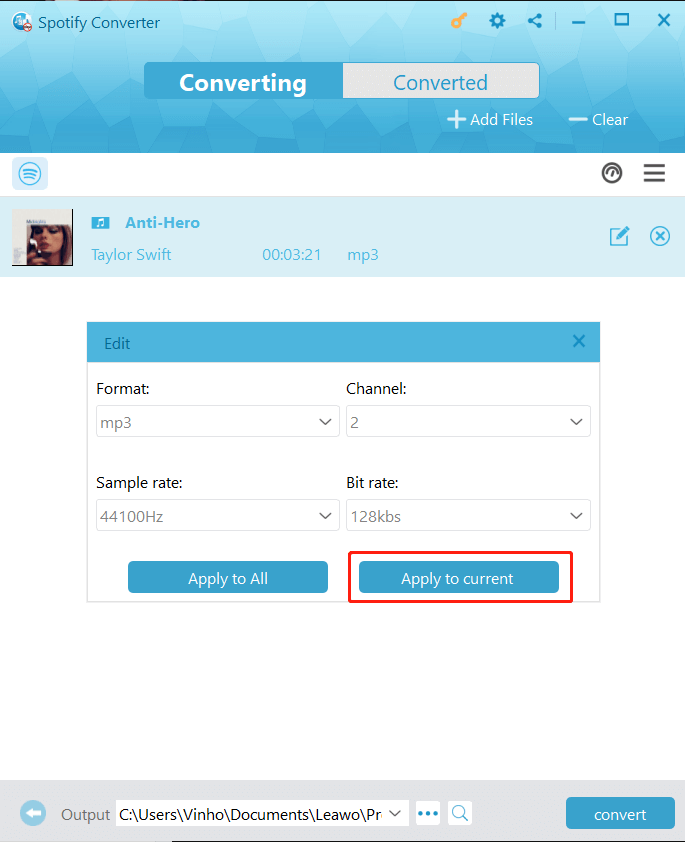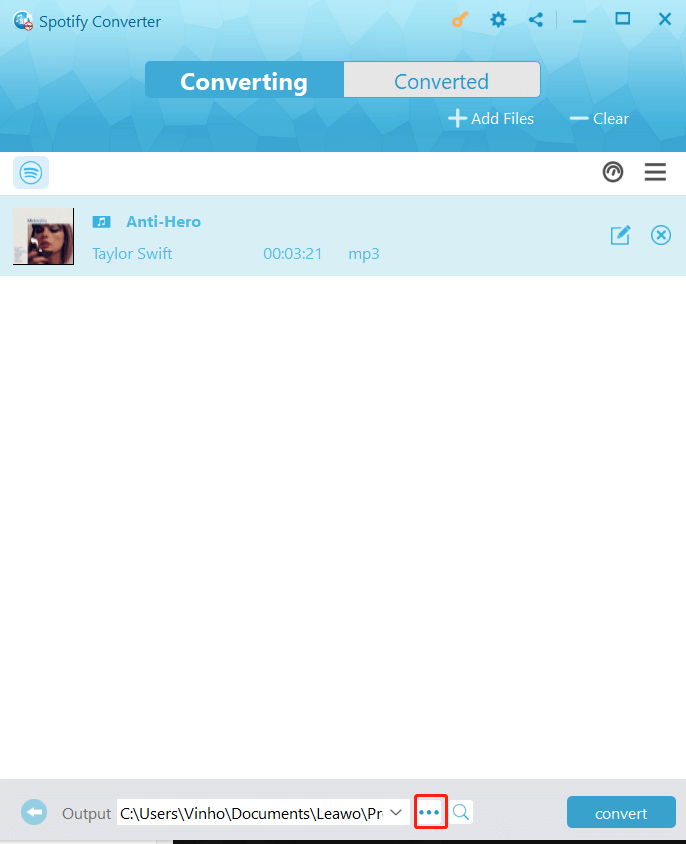Als eine der beliebtesten Musik-Streaming-Apps bietet Spotify Millionen von Songs, kuratierte Playlists und Podcasts. Die Streaming-App wird ständig mit neuen Funktionen aktualisiert, und die Spotify-Mix-Wiedergabeliste ist eine interessante Funktion, die Sie auf keinen Fall verpassen sollten. Was ist eine Spotify-Mix-Wiedergabeliste? Wie erstellt man eine gemischte Wiedergabeliste auf Spotify? In diesem Blog werden alle deine Fragen beantwortet. Lies einfach weiter.
Überblick
- Teil 1: Was ist Spotify Blend Playlist?
- Teil 2: Wie erstellt man eine Blend-Wiedergabeliste auf Spotify?
- Teil 3: Wie lädt man einen Freund zur Blend-Wiedergabeliste auf Spotify ein?
- Teil 4: Wie löscht man eine Misch-Wiedergabeliste auf Spotify?
- Bonus-Tipp: Spotify-Musik ohne Blend-Wiedergabeliste teilen
Sie könnten auch interessiert sein an:
Teil 1: Was ist Spotify Blend Playlist?
Haben Sie Freunde, mit denen Sie Musik teilen möchten, besonders wenn Sie gerade einen guten Song entdeckt haben? Spotify erfüllt jetzt Ihren Wunsch – Spotify Blend Playlist, eine interessante Funktion, mit der Sie eine Wiedergabeliste mit Familie, Freunden und Künstlern erstellen können. Mit fortschrittlichen Algorithmen entwickelt, generiert Spotify Blend Playlist Songs auf der Grundlage Ihrer und der Musikvorlieben Ihrer Freunde.
Die Funktion wurde ursprünglich im August 2021 eingeführt und im März 2022 aktualisiert. Sie können sie mit zwei oder mehr Spotify-Nutzern teilen (nicht mehr als 10). Die Spotify-Wiedergabeliste ist sehr nützlich, um Musik zu entdecken und soziale Kontakte zu knüpfen. Sie können nicht nur neue Titel, Alben, Genres und Interpreten entdecken, die Ihnen und Ihren Freunden oder Ihrer Familie gefallen, sondern auch eine engere Verbindung zu ihnen aufbauen.
Teil 2: Wie erstellt man eine Blend-Wiedergabeliste auf Spotify?
Es ist nicht schwer, die Spotify-Wiedergabeliste zu verstehen, der entscheidende Teil ist, wie man eine Wiedergabeliste auf Spotify erstellt. Die Schritte sind ganz einfach. In diesem Teil erfährst du, wie du eine Blend-Wiedergabeliste auf Spotify auf verschiedene Arten erstellen kannst.
Wie kann man eine Blend-Wiedergabeliste auf Spotify auf PC/Mac erstellen?
Schritt 1: Öffnen Sie die Spotify-App auf Ihrem Desktop oder verwenden Sie den Spotify Web Player.
Schritt 2: Klicken Sie auf die Registerkarte “Suche” auf Spotify und suchen Sie nach “Blend”. Klicken Sie darauf und wählen Sie die Option “Blend erstellen”, um eine Spotify-Blend-Wiedergabeliste zu erstellen.
Schritt 3: Klicken Sie nun auf die Schaltfläche “Einladen” und teilen Sie sie mit anderen. Sie können den Link an jeden senden, den Sie möchten.
Es kann jedoch vorkommen, dass die Suchfunktion nicht funktioniert. Aber keine Sorge, es gibt eine alternative Methode. Und so geht’s.
Schritt 1: Starten Sie die Spotify-App auf Ihrem Desktop oder öffnen Sie den Spotify Web Player.
Schritt 2: Wählen Sie auf der Suchseite die Option “Made for You” aus. Klicken Sie auf den Abschnitt “Für uns gemacht”.
Schritt 3: Erstellen Sie eine neue Spotify-Wiedergabeliste unter dem Abschnitt “Für uns gemacht”. Jetzt können Sie den erzeugten Link an Ihre Freunde oder Familie senden.
Wie kann man eine Blend-Wiedergabeliste auf Spotify auf Handy erstellen?
Schritt 1: Starten Sie die Spotify-App. Tippen Sie auf die Registerkarte “Suche” und suchen Sie nach “Blend”.
Schritt 2: Wählen Sie die Option “Create a Blend” unter dem Abschnitt “Made For Us”.
Schritt 3: Jetzt können Sie ganz einfach eine Spotify-Wiedergabeliste erstellen. Tippen Sie auf Einladen, um eine Wiedergabeliste mit Ihren Freunden zu erstellen.
Es gibt auch eine andere Möglichkeit, eine Spotify-Wiedergabeliste in der App zu erstellen. Schauen Sie sich einfach die folgenden Schritte an.
Schritt 1: Öffnen Sie die Registerkarte “Suche” in der Spotify-App.
Schritt 2: Wählen Sie die Registerkarte “Made For You”.
Schritt 3: Tippen Sie auf die Option “Create a Blend” und der Rest der Schritte ist ähnlich wie bei der ersten Methode.
So erstellen Sie eine Spotify-Misch-Wiedergabeliste auf dem Desktop und auf dem Handy. Aber das sind noch nicht alle Funktionen der Spotify-Wiedergabeliste. Spotify ermöglicht es Ihnen auch, Ihren Musikgeschmack mit einem Künstler zu synchronisieren und eine Wiedergabeliste mit ihm zu erstellen. Allerdings stehen nur einige ausgewählte Künstler für diese Funktion zur Verfügung. Möchten Sie mehr erfahren? Hier erfahren Sie, wie Sie eine Spotify-Wiedergabeliste mit einem Künstler erstellen können.
Schritt 1: Öffnen Sie die Registerkarte Suche und suchen Sie nach “Blend”.
Schritt 2: Sie können eine Handvoll Künstler finden, die die Spotify Blend-Wiedergabeliste anbieten. Wählen Sie Ihren bevorzugten Künstler aus. Sie können auch zum Profil des Künstlers gehen, um den Link für die Blend-Einladung zu erhalten.
Schritt 3: Tippen Sie auf ein beliebiges Suchergebnis und eine Spotify-Wiedergabeliste wird erstellt. Sie können auf den Kreis mit zwei Punkten im oberen Banner tippen, um eine Vorschau der Mischung anzuzeigen.
Wenn Ihnen die Spotify-Wiedergabeliste mit dem Künstler gefällt, tippen Sie einfach auf das Herz-Symbol unter der Wiedergabeliste, um sie zu Ihrer Bibliothek hinzuzufügen.
Teil 3: Wie lädt man einen Freund zur Blend-Wiedergabeliste auf Spotify ein?
Wenn Sie eine neue Spotify-Wiedergabeliste erstellen oder eine bestehende Wiedergabeliste mit anderen Personen teilen möchten, müssen Sie diese zu Spotify einladen. Wie kann man also einen Freund zu einer Spotify-Wiedergabeliste einladen? Das ist ganz einfach. Führen Sie einfach die folgenden Schritte aus.
Schritt 1: Öffnen Sie die Blend-Wiedergabeliste und tippen Sie auf das Drei-Punkte-Symbol.
Schritt 2: Tippen Sie auf das Symbol “Mitglieder hinzufügen” in der Wiedergabeliste.
Schritt 3:
Tippen Sie auf “Weitere einladen” und teilen Sie den Einladungslink über die verfügbaren Optionen mit anderen Personen.
Das war’s. Die Wiedergabeliste der Mischung wird aktualisiert, sobald sie den Einladungslink akzeptiert haben. Bitte beachten Sie, dass jeder, den Sie zu einer Mischung einladen, auch andere Personen zu dieser Mischung einladen kann.
Teil 4: Wie löscht man eine Misch-Wiedergabeliste auf Spotify?
In den vorangegangenen Teilen haben wir Ihnen gezeigt, wie Sie eine Spotify-Wiedergabeliste mit Ihren Freunden und Künstlern erstellen können. Die Spotify-Wiedergabeliste wird täglich aktualisiert und enthält eine Bewertung, die dir zeigt, wie ähnlich euer Musikgeschmack ist. Erkunde jetzt einfach die Blend-Funktion. Aber was ist, wenn Sie eine gemischte Spotify-Wiedergabeliste löschen möchten? Das ist ganz einfach: Verlasse die Mischung und das war’s. So geht’s.
Schritt 1: Gehen Sie zu der Spotify-Wiedergabeliste, die Sie löschen oder verlassen möchten.
Schritt 2: Tippen Sie auf die drei Punkte unter dem Titel der Wiedergabeliste.
Schritt 3: Wählen Sie die Option “Mischung belassen”, und schon sind Sie fertig.
Jetzt wird die Spotify-Wiedergabeliste aus deinem Profil entfernt und du hast keinen Zugriff mehr darauf, es sei denn, du bekommst den Einladungslink erneut.
Bonus-Tipp: Spotify-Musik ohne Blend-Wiedergabeliste teilen
Mit der Spotify-Funktion für gemischte Wiedergabelisten können Sie zwar Musik mit Freunden und Familie entdecken, aber sie ist nicht so praktisch, wie Sie es sich vorstellen. Sie und Ihre Freunde können möglicherweise nicht auf die Musik zugreifen, wenn Sie keine Internetverbindung haben. Außerdem gibt es keine Möglichkeit, Musik mit Freunden zu teilen, die kein Spotify-Konto haben, weil sie vielleicht andere Musik-Streaming-Apps wie Apple Music oder YouTube Music bevorzugen.
Es ist erwähnenswert, dass die Songs in der Spotify-Wiedergabeliste auch werbeunterstützt sind, was bedeutet, dass alle Mitglieder die Werbung ertragen müssen, wenn sie kein Abonnement haben. Hier kommt also eine weitere nützliche Lösung, um Musik mit deinen Freunden zu teilen, ohne die Einschränkungen von Spotify zu beachten: Spotify-Musik für die Offline-Wiedergabe herunterladen und sie mit deinen Freunden teilen, ohne dass es zu Problemen kommt!

-
Leawo Prof. DRM
- Konvertieren Sie iTunes DRM-geschützte M4V-Filme und TV-Sendungen in DRM-freie MP4-Dateien
- Entfernen Sie DRM von M4B, AA, AAX Dateien und konvertieren Sie jede Audible AA, AAX Datei in MP3, auch ohne iTunes Autorisierung
- Konvertieren Sie iTunes DRM-geschützte M4P und nicht DRM-geschützte iTunes M4A Musik in MP3
- Entfernen Sie den DRM-Schutz von Spotify-Musik und konvertieren Sie sie in das Universal-Audioformat, damit Sie die Musik auf allen Geräten offline genießen können
- DRM-geschützte eBooks von Kindle, Kobo, Adobe in DRM-freie Formate wie epub, mobi, azw3, txt usw. umwandeln
Welchen Downloader können Sie also verwenden? Leawo Prof. DRM ist der beste, mit dem Sie den DRM-Schutz leicht entfernen und gleichzeitig Musik in MP3 konvertieren können. Der Konverter kann die Musik in Originalqualität behalten, während er den DRM-Schutz entfernt, was ihn zur besten Wahl macht, um Ihre Lieblingssongs herunterzuladen. Leawo Prof. DRM unterstützt Apple Music, iTunes, Spotify und mehr und ist die erste Wahl, wenn es darum geht, den DRM-Schutz von digitalen Inhalten mit Leichtigkeit zu entfernen.
Mit Leawo Prof. DRM können Sie ganz einfach das DRM von Hörbüchern und Musik entfernen und sie in verschiedene Formate wie MP3, AAC, WAV, etc. konvertieren. Der Downloader ermöglicht es Ihnen auch, Kanäle/Abtastraten/Bitraten nach Ihren Bedürfnissen auszuwählen, während die ursprünglichen Audiospuren und Musik-ID-Tags erhalten bleiben. Mit einer 5x höheren Geschwindigkeit als durchschnittliche Downloader ist Leawo Prof. DRM das ultimative DRM-Entfernungsprogramm, um digitale Inhalte erfolgreich in DRM-freie Dateien zu konvertieren.
Sehen wir uns nun an, wie man eine Spotify-Wiedergabeliste oder Musik mit Leawo Prof. DRM herunterladen kann.
WICHTIG: Öffnen Sie Spotify, bevor Sie Leawo Prof. DRM starten, und vergewissern Sie sich, dass all Ihre Musik auf Spotify problemlos abgespielt werden kann.
△Schritt 1. Spotify-Konverter suchen
Starten Sie Leawo Prof. DRM und klicken Sie auf den “Spotify Converter”, um das Modul zu öffnen.
△Schritt 2. Spotify Blend Wiedergabeliste/Musik importieren
Klicken Sie auf die Schaltfläche “Dateien hinzufügen”, um eine Spotify-Wiedergabeliste, einen Song oder mehrere Songs zu importieren. Sie können die Spotify-Musik auch einfach per Drag & Drop in das Panel ziehen.
△Schritt 3. Ausgabeparameter einstellen
Wenn der Import abgeschlossen ist, finden Sie die Spotify-Wiedergabeliste oder Musik unter der Kategorie Musik. Wählen Sie einen Titel aus und klicken Sie auf das Stiftsymbol rechts, um Parameter wie Format, Kanäle, Abtastraten und Bitraten zu bearbeiten.
△Schritt 4. Ausgabeverzeichnis festlegen
Kehren Sie zum Hauptbildschirm zurück und suchen Sie die Schaltfläche “…” am unteren Rand. Klicken Sie darauf, um das Ausgabeverzeichnis festzulegen.